Jeśli chcesz podzielić się historią wideo dotyczącą swojej propozycji na YouTube z rodziną, która musi umieścić dwa filmy obok siebie, jakie są najlepsze aplikacje do łączenia filmów w jeden plik? Wideo typu side-by-side jest również znane jako wideo na podzielonym ekranie, które umożliwia odtwarzanie w zsynchronizowanym stylu. Aby połączyć filmy obok siebie dokładnie zgodnie z wymaganiami, powinieneś dowiedzieć się więcej o 5 najlepszych sposobach na Windows i Mac z artykułu.
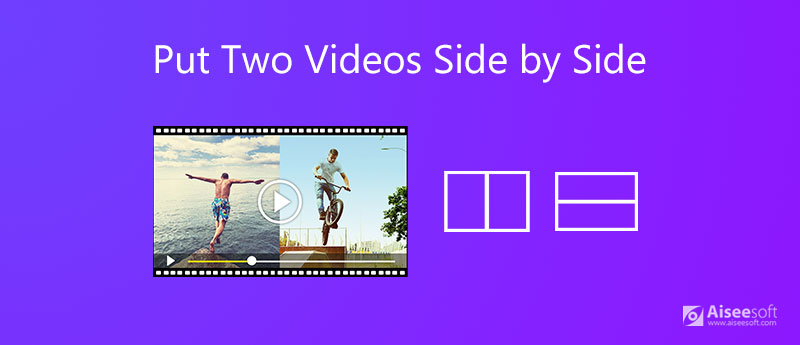
Aiseesoft Video Converter Ultimate to coś więcej niż narzędzie do tworzenia kolaży wideo, które umożliwia umieszczenie dwóch filmów obok siebie. Możesz także utworzyć MV, zastosować różne filtry wideo i przyciąć żądane klipy wideo. Co więcej, istnieją dziesiątki szablonów, opcji obramowania, ustawienia współczynnika kształtu, a nawet zastosuj filtry wideo 3D.

Pliki do Pobrania
Aiseesoft Video Converter Ultimate
100% bezpieczeństwa. Bez reklam.
100% bezpieczeństwa. Bez reklam.




Jeśli używasz MacBooka Pro lub iPhone'a, możesz po prostu użyć darmowego iMovie, aby umieścić dwa filmy obok siebie. Pozwala wybrać miejsce połącz filmy z kilkoma podstawowymi funkcjami edycji wideo. Trudno jest jednak zsynchronizować filmy lub wybrać więcej szablonów kolaży.
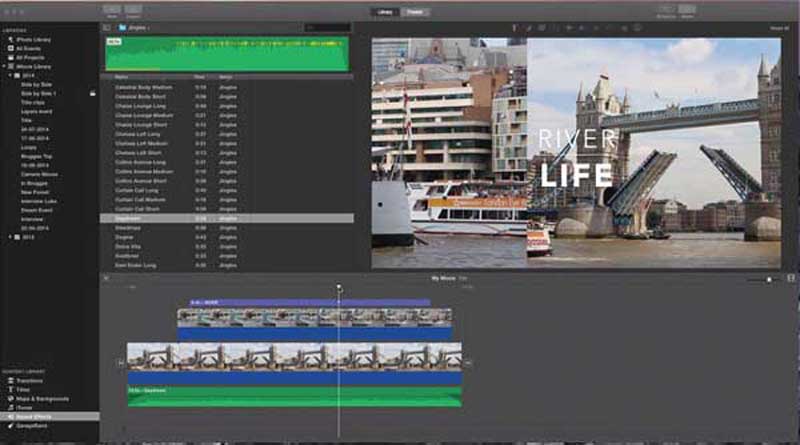
W odróżnieniu od powyższych sposobów umieszczenie dwóch filmów obok siebie w programie Premiere Pro jest znacznie skomplikowane. Umożliwia nie tylko tworzenie plików efekt podzielonego ekranu, ale także dodaje obramowania i animacje do filmu. Ale cały proces zajmuje dużo czasu, aby stworzyć satysfakcjonujący film.
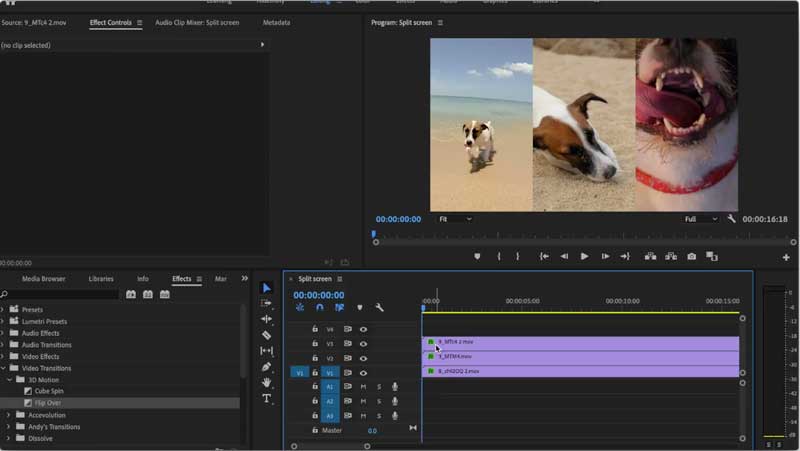
Niezależnie od tego, czy chcesz tworzyć filmy z efektem obrazu w obrazie, czy umieszczać dwa filmy obok siebie, VideoPad to kolejny często używany program do tworzenia filmów na podzielonym ekranie. Przejdź do opcji Ruch, aby uzyskać żądany efekt wideo, wykonując następujące czynności.
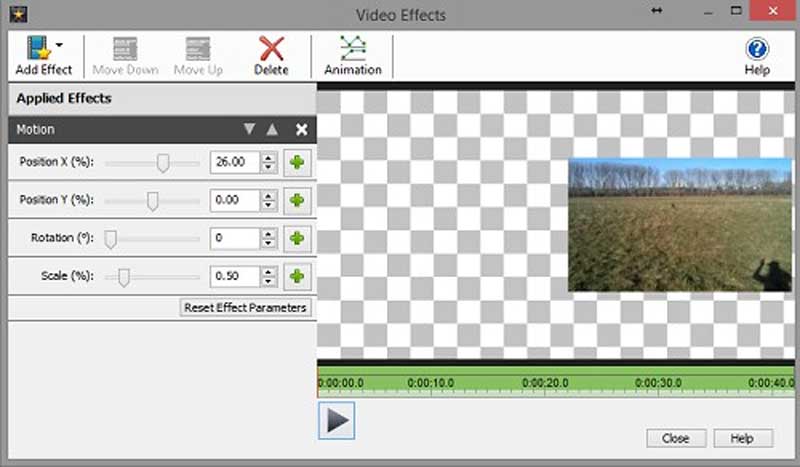
1. Jakie są najlepsze aplikacje do umieszczania dwóch filmów obok siebie na iPhonie?
Oprócz wyżej wspomnianego iMovie, możesz również użyć PhotoGrid, Unfold, Video Collage i Photo Grid, a nawet bezpośrednio z Instagrama. Ale zarządzanie filmami powinno być trudne, zwłaszcza gdy musisz umieścić dwa filmy obok siebie w zsynchronizowanym stylu na iPhonie.
2. Gdzie mogę znaleźć więcej inspiracji do umieszczenia dwóch filmów obok siebie?
Jeśli nie jesteś zadowolony z podstawowego efektu umieszczenia dwóch filmów obok siebie, możesz również wyszukać więcej szablonów kolaży, takich jak podzielone przejście, efekt klatki kamery, usterka podzielonego ekranu, przejście w perspektywie 3D, podzielony ekran z wieloma klatkami i wiele innych efektów wideo.
3. Czy istnieje alternatywny sposób umieszczenia dwóch filmów obok siebie?
Istnieje wiele sposobów tworzenia dwóch filmów obok siebie, na przykład TikTok i YouTube. Ale zapewnia tylko kilka podstawowych szablonów do tworzenia filmów w stałej klatce. Oczywiście możesz również użyć kodeka wideo, aby utworzyć wideo z podzielonym ekranem na swojej stronie internetowej.
Wnioski
Jeśli chcesz utworzyć historię w filmie, umieszczając dwa filmy obok siebie, możesz dowiedzieć się więcej o 4 najbardziej zalecanych programach dla systemów Windows i Mac z artykułu. Aby łatwo połączyć dwa filmy jako zawód, możesz po prostu bezpłatnie pobrać Aiseesoft Video Converter Ultimate, aby utworzyć wideo z funkcją podzielonego ekranu.
Twórz wideo na podzielonym ekranie
Zrób kolaż wideo na TikTok Umieść wiele filmów na jednym ekranie Wideo na podzielonym ekranie Utwórz wideo na podzielonym ekranie Kreator kolaży wideo Utwórz wideo na podzielonym ekranie w Movavi Kolaż iPhoto Utwórz kolaż wideo Podział ekranu w Premiere Pro Najlepszy edytor wideo na podzielonym ekranie Najlepsze aplikacje wideo side-by-side Twórz filmy Reaction Utwórz obraz w filmach ze zdjęciami Umieść dwa filmy obok siebie
Video Converter Ultimate to doskonały konwerter wideo, edytor i wzmacniacz do konwersji, ulepszania i edycji filmów i muzyki w formatach 1000 i nie tylko.
100% bezpieczeństwa. Bez reklam.
100% bezpieczeństwa. Bez reklam.